Kỉ lục 1 triệu đơn đặt hàng Nokia X tại Trung Quốc chỉ là chiêu quảng cáo?
Mấy ngày qua, nhiều tờ báo trong và ngooài nước điều đăng tải thông tin Nokia X nhận được 1 triệu đơn đặt hàng tại thị trường Trung Quốc, tuy nhiên thông tin này có thể chỉ là một trò quảng cáo của hãng.
Chính chi nhánh Nokia Trung Quốc đã khoe trên tài khoản mạng xã hội Weibo về kỉ lục này. Theo đó, chỉ sau 4 ngày, số đơn đặt hàng điện thoại Nokia chạy nền tảng Android đã vượt quá con số 1 triệu.
Theo xác minh của Liveside.net, thực ra con số này được lấy từ một cuộc thi được thực hiện bởi website bán lẻ JD.com. Mỗi người tham gia có cơ hội nhận được Nokia X miễn phí khi họ nhấp vào nút đặt mua, mà không cần có bất kì cam kết mua hàng nào cũng như không phải đặt tiền trước.
Sẽ có 3 người may mắn nhất trong con số lớn hơn 1 triệu đó nhận được 1 chiếc Nokia X màu trắng, xanh, hoặc đen theo thể lệ của cuộc thi.
Tuy nhiên, điều này không có nghĩa là Nokia không gặp thuận lợi khi chính thức bán ra sản phẩm này tại thị trường Trung Quốc.
Với giá khoảng 100 USD, không khóa mạng, cấu hình ổn, đặc biệt đây là điện thoại đầu tiên của Nokia chạy trên nền tảng Android, Nokia X có thể sẽ tạo ra một kỉ lục bán hàng tại quốc gia đông dân nhất thế giới.
Theo Liveside.net
4 mẹo kiểm soát trẻ sử dụng iPad
Hiện nay người ta vẫn còn đang tranh cãi về việc có nên cho trẻ em, nhất là các em bé ở lứa tuổi mầm non được sử dụng iPad hay không. Những lợi ích và tác hại đối với con trẻ?
Video đang HOT
Tuy nhiên, nếu bạn là người ủng hộ cho trẻ em được phép sử dụng iPad trong giải trí và học tập, bạn cũng nên biết một số mẹo dưới đây để ngăn ngừa chúng không truy cập vào những "vùng cấm" trên iPad:
Sử dụng chức năng Guided Access
Chức năng này cho phép duy nhất một ứng dụng hoạt động trong khi khóa toàn bộ các ứng dụng còn lại trong iPad. Để kích hoạt Guided Access, bạn thực hiện theo các bước sau:
- Bấm vào biểu tượng Setting, chọn mục General rồi chọn Accessibility.
- Trong thực đơn Accessibility bạn mở Guided Access.
- Bấm vào Set Passcode, đặt mật khẩu 4 ký tự.
- Thoát ra ngoài màn hình chính. Bây giờ bạn mở ứng dụng mà muốn nó hoạt động, chẳng hạn như trò chơi Flappy Bird. Sau đó bạn ấn nhanh phím Home 3 lần.
- Lúc này chức năng Guided Access bắt đầu phát huy tác dụng. Bạn có thể khoanh các vùng cấm trên màn hình, những nơi mà bạn không muốn trẻ "táy máy".
- Trong Guided Access bạn có thể vô hiệu hóa nút bấm Ngủ/thức, nút điều chỉnh âm lượng, thậm chí vô hiệu hóa được cả chức năng Chạm và Chuyển động của ngón tay trên màn hình
- Bấm Start. Lúc này ứng dụng được chạy dưới quyền kiểm soát của Guided Access.
- Để thoát khỏi chế độ Guided Access, bạn bấm nhanh phím Home 3 lần. Chương trình sẽ hỏi bạn mật khẩu. Gõ lại mật khẩu 4 ký tự đã thiết lập lúc trước.
- Bấm vào End (góc bên trái phía trên màn hình).
Sau khi hoàn thành các bước trên, về sau khi bạn muốn giới hạn con trẻ sử dụng ứng dụng nào bạn chỉ việc mở ứng dụng đó, bấm phím Home 3 lần và bấm Start là xong.
Tắt lựa chọn xóa dữ liệu
Nếu iPad của bạn có đặt mật khẩu và con của bạn là một đứa trẻ tinh nghịch. Lúc bạn vắng mặt nó có thể lôi iPad ra gõ thử mật khẩu. Sau 10 lần nhập mật khẩu không chính xác, iPad của bạn sẽ tự động format lại, xóa tất cả dữ liệu của bạn, các địa chỉ liên lạc, số điện thoại... Để tránh bị mất dữ liệu, hãy tắt tùy chọn Erase Data.
Để thực hiện điều này, bạn bấm vào biểu tượng Setting, chọn mục General, chọn Passcode Lock, sau đó tắt tính năng Erase Data (nếu đang bật). Bạn nên thường kỳ sao lưu những dữ liệu quan trọng trong iPad như là một cách đề phòng việc chẳng may mất dữ liệu.
Bật chức năng Restrictions (giới hạn)
Với hệ điều hành iOS 7, Apple cung cấp một loạt các tùy chọn cho phép cha mẹ có thể giới hạn việc sử dụng iPad của con trẻ. Các tùy chọn Restrictions có thể giới hạn việc cài đặt các ứng dụng mới, ngăn không cho trẻ truy cập vào các trang web người lớn, ngăn không cho chúng sử dụng ứng dụng mua bán trực tuyến...
Bạn hãy bật Setting, chọn mục General, chọn tiếp Restrictions. Khi menu mới mở ra, bạn chọn tiếp Enable Restrictions. Chương trình yêu cầu đặt mật khẩu.
Sau khi đặt mật khẩu, bạn sẽ thấy một danh sách dài các tùy chọn. Ở phần trên danh sách là các ứng dụng và chức năng mà bạn có thể đặt on hay off. Hãy khởi đầu bằng việc tắt chức năng "Installing Apps" (cài ứng dụng mới) và "Deleting Apps" (xóa ứng dụng hiện có). Nếu con bạn là một đứa trẻ nghiện game, bạn nên tắt cả chức năng "In-App Purchases" (mua hàng trong game).
Tiếp tục kéo xuống phía dưới bạn sẽ thấy nhiều tùy chọn giới hạn khác. Bạn có thể ngăn trẻ truy cập vào các trang web đen và giới hạn chúng chỉ sử dụng các trang web hữu ích bằng cách bấm vào mục Apps trong cửa sổ nhỏ Allowed Content. Chọn độ tuổi thích hợp như 4 , 9 . Nếu con bạn còn nhỏ, chúng tôi khuyên bạn nên vô hiệu hóa trình duyệt Safari (trình duyệt mặc định của Apple) để cài các trình duyệt an toàn như Net Nanny hay Mobicip.
Giới hạn sử dụng tài khoản iTunes
Bạn nên giới hạn tài khoản iTunes để tránh trẻ mua phim, bài hát trực tuyến. Có một cách là bạn lập thêm một tài khoản iTunes không có thẻ tín dụng cho con bạn. Hoặc có một cách khác là bạn lập một tài khoản iTunes có 10USD hoặc 50USD mỗi tháng (210.000 - 1000.000 đồng). Để làm điều này, bạn bấm vào biểu tượng iTunes Store, chọn Send iTunes Gifts, kéo xuống và chọn "Learn more about gifting", rồi thay đổi số tiền cho phép sử dụng trong tài khoản iTunes mỗi tháng. Tất nhiên cách này chỉ áp dụng đối với những người thường dùng thẻ tín dụng mua hàng trên iTunes.
Theo vnreview
Nhà thiết kế iOS 7: Chúng ta bị "dìm" bởi các sản phẩm vô danh  Trong cuộc phỏng vấn với tờ Sunday Times của Anh, Jony Ive, người đứng đầu bộ phận thiết kế của Apple và cũng là "tác giả" của iOS 7 cho rằng các công ty khác đang "copy hàng nghìn, hàng nghìn giờ lao động vất vả của Apple". Khi trả lời phỏng vấn với tờ Sunday Times, Jony Ive - người từng thiết...
Trong cuộc phỏng vấn với tờ Sunday Times của Anh, Jony Ive, người đứng đầu bộ phận thiết kế của Apple và cũng là "tác giả" của iOS 7 cho rằng các công ty khác đang "copy hàng nghìn, hàng nghìn giờ lao động vất vả của Apple". Khi trả lời phỏng vấn với tờ Sunday Times, Jony Ive - người từng thiết...
 Video sốc: Chụp ảnh check in, thanh niên 20 tuổi bất ngờ bị sóng "nuốt gọn" ngay trước mắt bạn bè00:31
Video sốc: Chụp ảnh check in, thanh niên 20 tuổi bất ngờ bị sóng "nuốt gọn" ngay trước mắt bạn bè00:31 Thực hư tin Campuchia điều binh sĩ tới biên giới với Thái Lan sau vụ đối đầu08:43
Thực hư tin Campuchia điều binh sĩ tới biên giới với Thái Lan sau vụ đối đầu08:43 Ngô Thanh Vân lộ video vòng 2 lùm lùm trong tiệc sinh nhật, có động thái che chắn nhưng không đáng kể!01:15
Ngô Thanh Vân lộ video vòng 2 lùm lùm trong tiệc sinh nhật, có động thái che chắn nhưng không đáng kể!01:15 Vì sao Văn Toàn dễ dàng cho Hoà Minzy vay 4 tỷ nhưng lần thứ hai cô bạn thân hỏi vay tiếp thì say "No"?00:44
Vì sao Văn Toàn dễ dàng cho Hoà Minzy vay 4 tỷ nhưng lần thứ hai cô bạn thân hỏi vay tiếp thì say "No"?00:44 Xót xa tiếng khóc bất lực của nữ chủ quán Đà Nẵng khi chứng kiến toàn bộ phòng trà bị thiêu rụi ngay trước mắt00:25
Xót xa tiếng khóc bất lực của nữ chủ quán Đà Nẵng khi chứng kiến toàn bộ phòng trà bị thiêu rụi ngay trước mắt00:25 Xuân Hinh tái xuất, cất giọng "trợ giúp" Hoà Minzy đầy ấn tượng, netizen rầm rộ gọi "MV của năm"04:19
Xuân Hinh tái xuất, cất giọng "trợ giúp" Hoà Minzy đầy ấn tượng, netizen rầm rộ gọi "MV của năm"04:19 Khoảnh khắc "tiên tử kết màn" gây bão của người đàn ông tóc xanh mặc đẹp số 1 Hàn Quốc05:14
Khoảnh khắc "tiên tử kết màn" gây bão của người đàn ông tóc xanh mặc đẹp số 1 Hàn Quốc05:14 Livestream làm trà sữa cho khách nhưng ngậm cả miệng vào cốc: Chủ quán khóc khi bị lan truyền, nghi ngờ bị "chơi xấu"00:59
Livestream làm trà sữa cho khách nhưng ngậm cả miệng vào cốc: Chủ quán khóc khi bị lan truyền, nghi ngờ bị "chơi xấu"00:59 Xung đột Nga - Ukraine trước bước ngoặt08:59
Xung đột Nga - Ukraine trước bước ngoặt08:59 Clip 2 thanh niên tông trúng người đang dắt chó sang đường rồi luống cuống bỏ chạy, số phận nạn nhân khiến triệu người lo lắng00:37
Clip 2 thanh niên tông trúng người đang dắt chó sang đường rồi luống cuống bỏ chạy, số phận nạn nhân khiến triệu người lo lắng00:37 Video: Va chạm giao thông, 2 người phụ nữ xô xát với người đàn ông lớn tuổi00:20
Video: Va chạm giao thông, 2 người phụ nữ xô xát với người đàn ông lớn tuổi00:20Tin đang nóng
Tin mới nhất

Nâng cao và biến đổi hình ảnh của bạn bằng trình chỉnh sửa video trực tuyến CapCut

Cách đăng Facebook để có nhiều lượt thích và chia sẻ

Thêm nhiều bang của Mỹ cấm TikTok

Microsoft cấm khai thác tiền điện tử trên các dịch vụ đám mây để bảo vệ khách hàng

Facebook trấn áp hàng loạt công ty phần mềm gián điệp

Meta đối mặt cáo buộc vi phạm các quy tắc chống độc quyền với mức phạt 11,8 tỷ đô

Không cần thăm dò, Musk nên sớm từ chức CEO Twitter

Đại lý Việt nhập iPhone 14 kiểu 'bia kèm lạc'

Khai trương hệ thống vé điện tử và dịch vụ trải nghiệm thực tế ảo XR tại Quần thể Di tích Cố đô Huế

'Dở khóc dở cười' với tính năng trợ giúp người bị tai nạn ôtô của Apple

Xiaomi sa thải hàng nghìn nhân sự

Apple sẽ bắt đầu sản xuất MacBook tại Việt Nam vào giữa năm 2023
Có thể bạn quan tâm

Hoa hậu Đỗ Hà lộ hint làm dâu hào môn, có 1 điểm không bằng Phương Nhi?
Sao việt
22:54:00 01/03/2025
Nóng: "MC quốc dân" qua đời vì nguyên nhân gây sốc
Sao châu á
22:39:20 01/03/2025
Nhóm thanh niên xông vào quán nhậu chém người ở TPHCM
Pháp luật
22:24:16 01/03/2025
Huyền thoại Hollywood Gene Hackman có chế độ ăn kiêng nghiêm ngặt trước khi qua đời
Sao âu mỹ
22:13:03 01/03/2025
Nam sinh lớp 9 bị xe ben cán tử vong ở Bình Dương
Tin nổi bật
22:13:00 01/03/2025
Xuân Hinh tái xuất, cất giọng "trợ giúp" Hoà Minzy đầy ấn tượng, netizen rầm rộ gọi "MV của năm"
Nhạc việt
21:58:27 01/03/2025
Còn ai nhớ Jordi Alba
Sao thể thao
21:56:38 01/03/2025
Jennie công bố tổ chức 1 sự kiện đặc biệt ở TP.HCM, fan "đứng ngồi không yên" nhưng nhớ lưu ý điều này!
Nhạc quốc tế
21:47:05 01/03/2025
Triều Tiên thử tên lửa chiến lược, ông Kim Jong-un trực tiếp thị sát
Thế giới
21:43:36 01/03/2025
"Nghe tôi bệnh, Quyền Linh ngồi ngoài khóc, mẹ của Lý Hùng gọi điện năn nỉ giúp"
Tv show
20:59:31 01/03/2025
 Nhiều lựa chọn giải trí qua tivi
Nhiều lựa chọn giải trí qua tivi 3 điều cần biết trước khi mua Nokia X
3 điều cần biết trước khi mua Nokia X
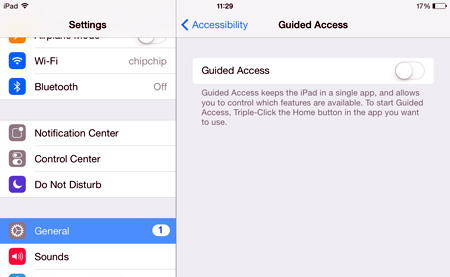

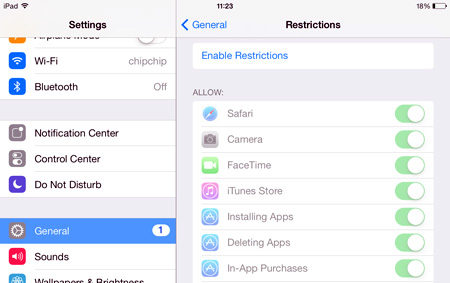
 Microsoft chuẩn bị ra hệ điều hành miễn phí
Microsoft chuẩn bị ra hệ điều hành miễn phí Hacker Ukraina tấn công làm tê liệt hệ thống website NATO
Hacker Ukraina tấn công làm tê liệt hệ thống website NATO Hotknot, giải pháp thay thế giá rẻ cho NFC
Hotknot, giải pháp thay thế giá rẻ cho NFC Apple hoãn dự án iPad Pro 12.9 inch vì "chưa tối ưu"?
Apple hoãn dự án iPad Pro 12.9 inch vì "chưa tối ưu"? Lộ ảnh ATIV SE chạy Windows Phone 8.1 của Samsung
Lộ ảnh ATIV SE chạy Windows Phone 8.1 của Samsung Samsung âm thầm phát hành Galaxy S3 Slim
Samsung âm thầm phát hành Galaxy S3 Slim Bắt nghi phạm sát hại người phụ nữ nhặt ve chai
Bắt nghi phạm sát hại người phụ nữ nhặt ve chai Lý do Mạc Anh Thư và Huy Khánh ly hôn
Lý do Mạc Anh Thư và Huy Khánh ly hôn Vợ chồng Huyền thoại Hollywood Gene Hackman đã chết 9 ngày trước khi được phát hiện
Vợ chồng Huyền thoại Hollywood Gene Hackman đã chết 9 ngày trước khi được phát hiện Hoà Minzy ra mắt MV mà cả làng như mở hội xuân: Dàn Anh Trai tháp tùng tận nơi, liền anh liền chị dàn hàng đón chào quan khách
Hoà Minzy ra mắt MV mà cả làng như mở hội xuân: Dàn Anh Trai tháp tùng tận nơi, liền anh liền chị dàn hàng đón chào quan khách Thỏa thuận khoáng sản Mỹ - Ukraine bất thành sau màn tranh cãi cấp nguyên thủ
Thỏa thuận khoáng sản Mỹ - Ukraine bất thành sau màn tranh cãi cấp nguyên thủ Cô giáo gửi ảnh học sinh ngủ trưa và xóa trong 30 giây nhưng đã quá muộn: Phụ huynh quyết định chuyển trường
Cô giáo gửi ảnh học sinh ngủ trưa và xóa trong 30 giây nhưng đã quá muộn: Phụ huynh quyết định chuyển trường Sao Hoa ngữ 1/3: Trương Quân Ninh tiết lộ cảnh tình tứ với Liên Bỉnh Phát
Sao Hoa ngữ 1/3: Trương Quân Ninh tiết lộ cảnh tình tứ với Liên Bỉnh Phát Người mẹ bật điều hòa giữ xác con gái trong căn chung cư suốt 6 năm
Người mẹ bật điều hòa giữ xác con gái trong căn chung cư suốt 6 năm Thêm 1 sao Việt tung tin nhắn, "bóc trần" mẹ bé Bắp nói chuyện trước sau bất nhất?
Thêm 1 sao Việt tung tin nhắn, "bóc trần" mẹ bé Bắp nói chuyện trước sau bất nhất? Người mẹ nguy kịch vì bị con trai tạt xăng dã man: "Tôi không bao giờ giận con..."
Người mẹ nguy kịch vì bị con trai tạt xăng dã man: "Tôi không bao giờ giận con..." Mẹ Bắp lên tiếng về chiến dịch gây quỹ trên Give.Asia và mối quan hệ với gia đình chồng cũ
Mẹ Bắp lên tiếng về chiến dịch gây quỹ trên Give.Asia và mối quan hệ với gia đình chồng cũ Nóng: Huy Khánh và Mạc Anh Thư ly hôn sau 12 năm chung sống
Nóng: Huy Khánh và Mạc Anh Thư ly hôn sau 12 năm chung sống Lộ nhan sắc thật của vợ mẫu tây Bùi Tiến Dũng qua cam thường video thân mật với chồng, có khác ảnh tự đăng?
Lộ nhan sắc thật của vợ mẫu tây Bùi Tiến Dũng qua cam thường video thân mật với chồng, có khác ảnh tự đăng? Nóng: Mẹ Từ Hy Viên tuyên bố cho con rể cũ tất cả, nghi từ bỏ quyền nuôi cả 2 cháu
Nóng: Mẹ Từ Hy Viên tuyên bố cho con rể cũ tất cả, nghi từ bỏ quyền nuôi cả 2 cháu Mỹ nhân Việt đổi đời chỉ nhờ 1 cái bĩu môi, cả body lẫn nhan sắc đều thăng hạng đỉnh cao sau 8 năm
Mỹ nhân Việt đổi đời chỉ nhờ 1 cái bĩu môi, cả body lẫn nhan sắc đều thăng hạng đỉnh cao sau 8 năm HOT: Á hậu Miss Universe Vietnam được cầu hôn, nhẫn kim cương "to vật vã" chứng minh vị hôn phu "không phải dạng vừa"!
HOT: Á hậu Miss Universe Vietnam được cầu hôn, nhẫn kim cương "to vật vã" chứng minh vị hôn phu "không phải dạng vừa"! Kỳ thú hiện tượng "Thất tinh liên châu" - 7 hành tinh hội tụ hiếm gặp, ở Việt Nam quan sát được không?
Kỳ thú hiện tượng "Thất tinh liên châu" - 7 hành tinh hội tụ hiếm gặp, ở Việt Nam quan sát được không?